笔记本电脑怎么一键重装系统win7
- 分类:Win7 教程 回答于: 2023年04月24日 09:45:21
笔记本电脑怎么一键重装系统win7?有网友的笔记本电脑win7系统运行缓慢卡顿,想通过重装系统的方法进行解决,但是自己是新手不会操作,咨询小编笔记本电脑一键重装系统win7的方法,下面就随小编一起看看具体步骤吧。
工具/原料:
系统版本:win7旗舰版
品牌型号:宏碁传奇X
软件版本:小白一键重装系统v2990 & 口袋装机工具v3.1.329.319 & 魔法装装机工具v3.1.329.319
方法/步骤:
方法一:使用小白一键重装系统工具重装win7
1、首先下载小白软件,打开后,选择要安装的系统版本,点击下一步。
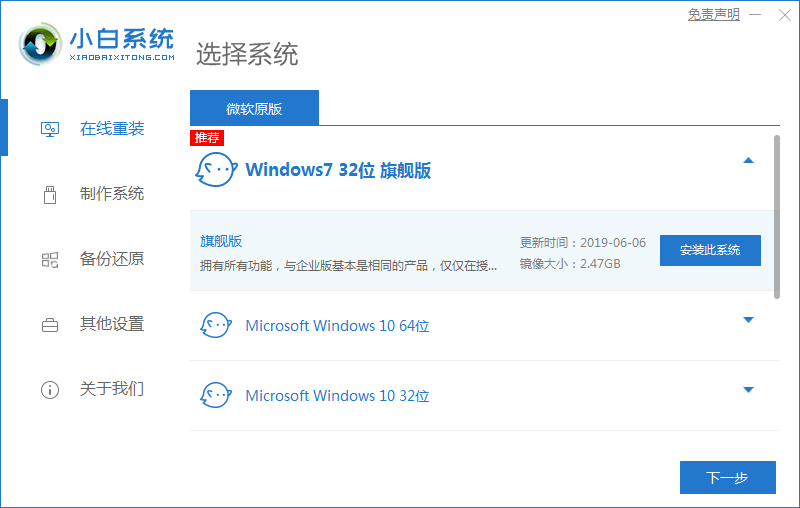
2、勾选好要同时安装的其他软件。
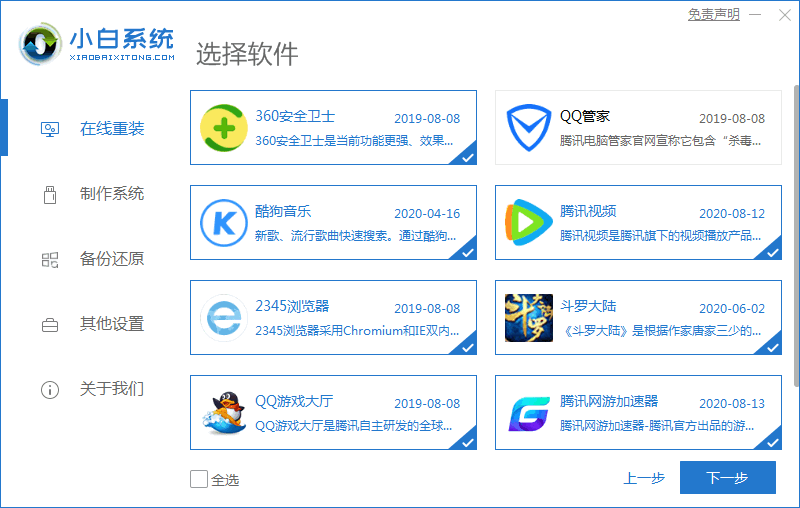
3、等待软件下载安装系统的各项资源。
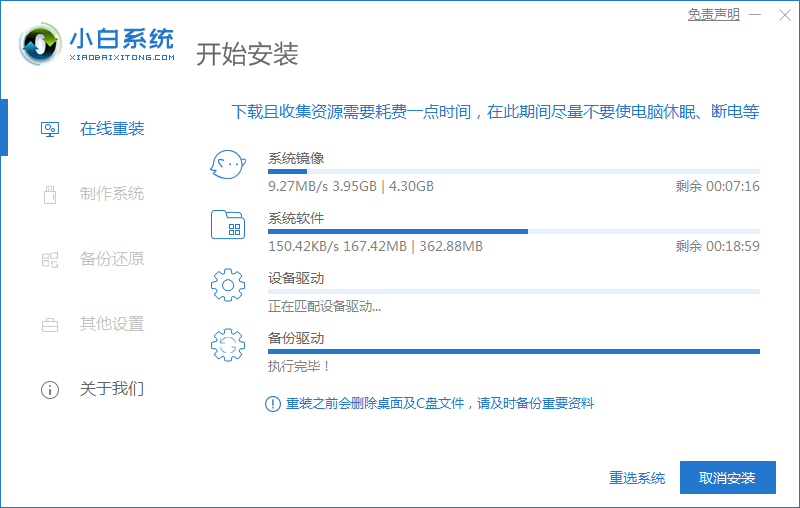
4、待系统安装环境部署完成后点击立即重启。
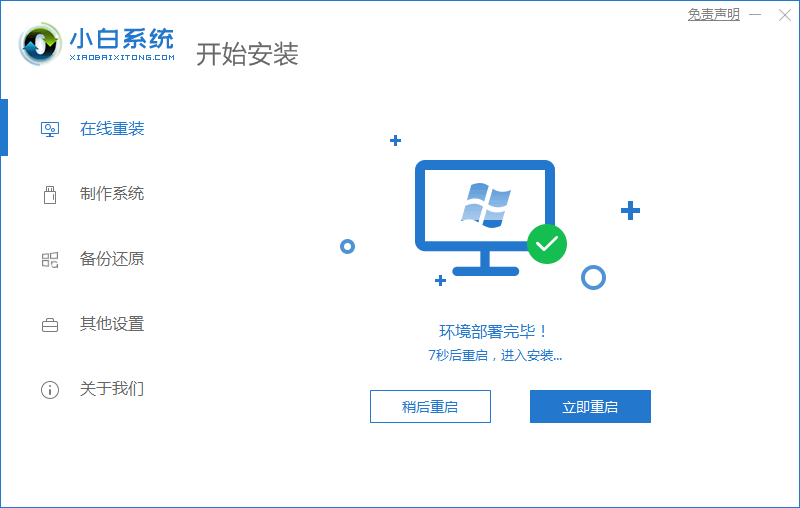
5、进入启动管理器界面,选择第二项回车。
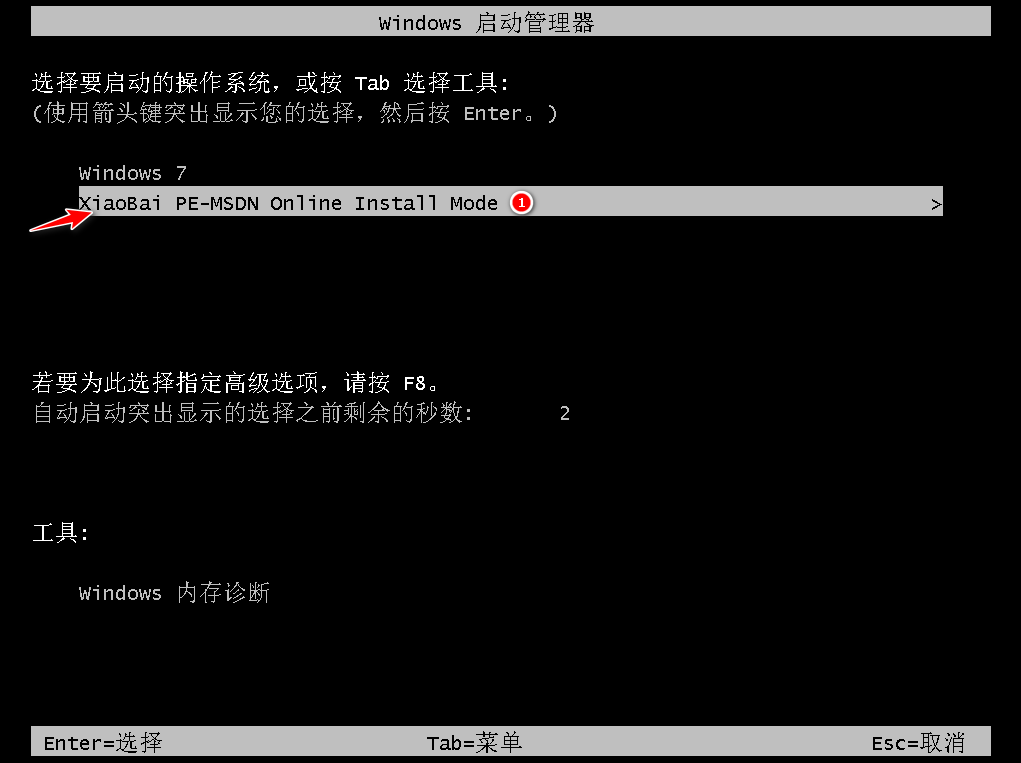
6、等待系统自动安装。
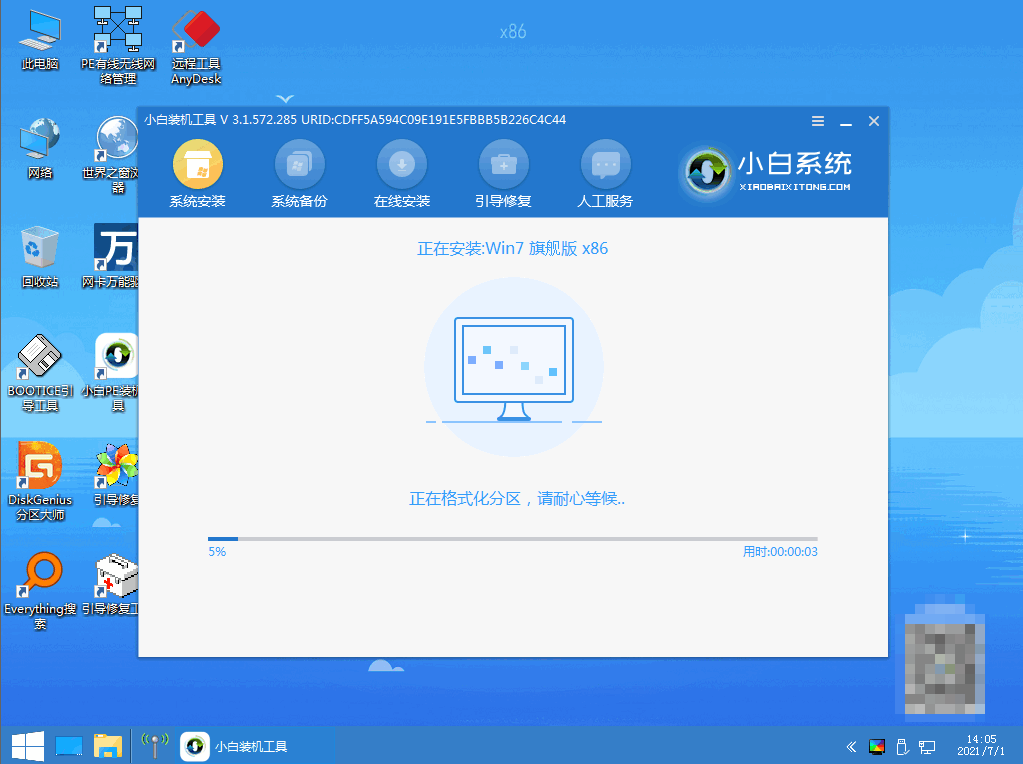
7、进入引导修复工具界面后,在C盘前打勾,点击确定。
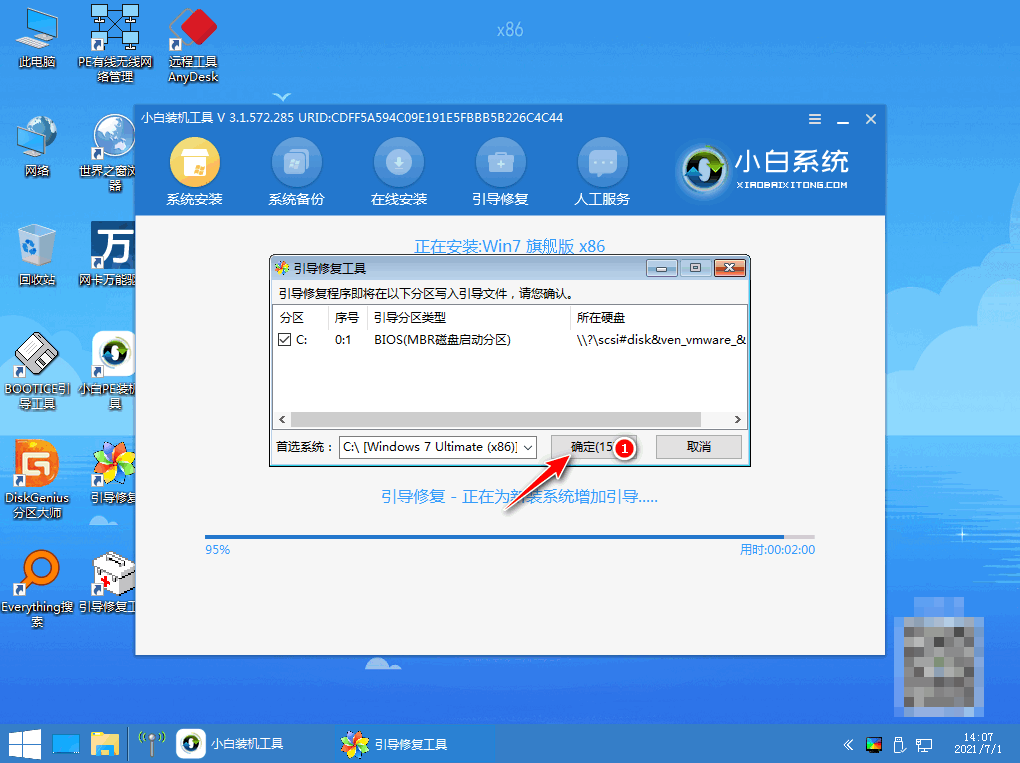
8、弹出提示会写PE菜单时,点击确定。
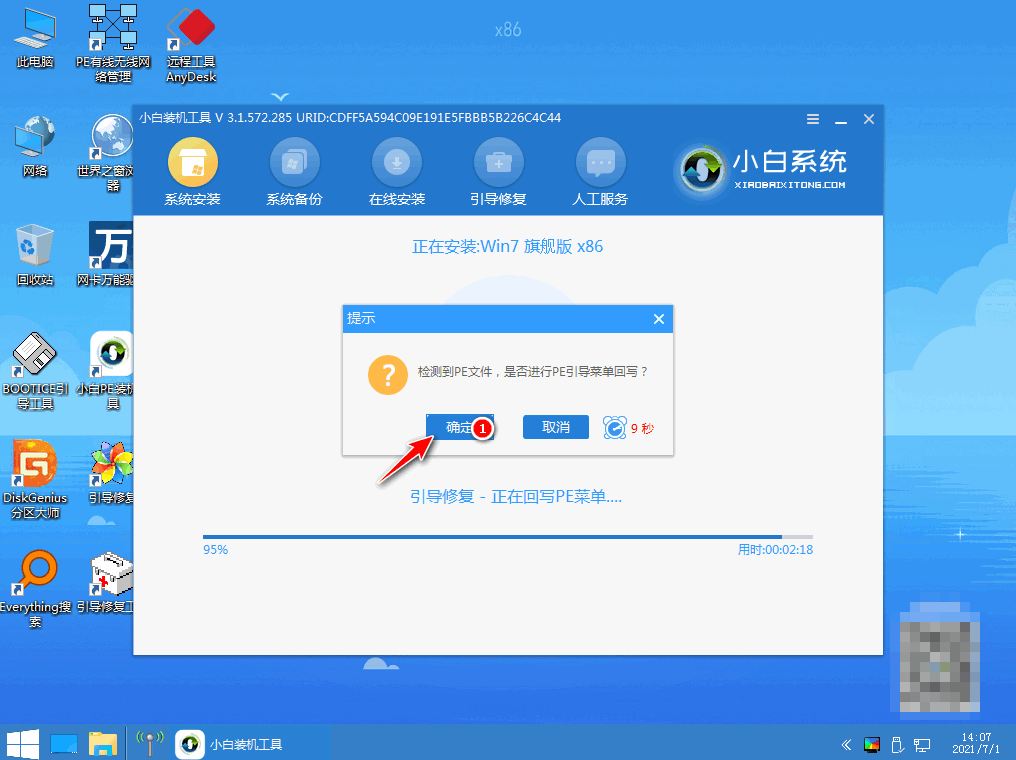
9、提示系统安装完成后点击立即重启。

10、再次进入启动管理器,选择windows7,回车。
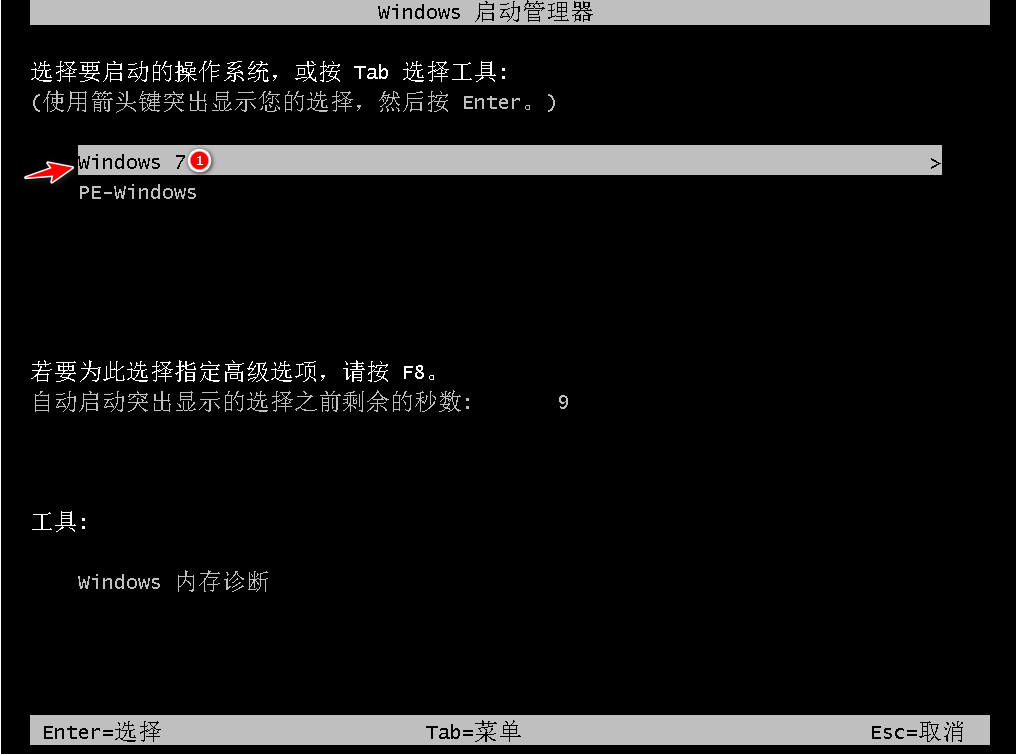
11、进入系统桌面,完成。
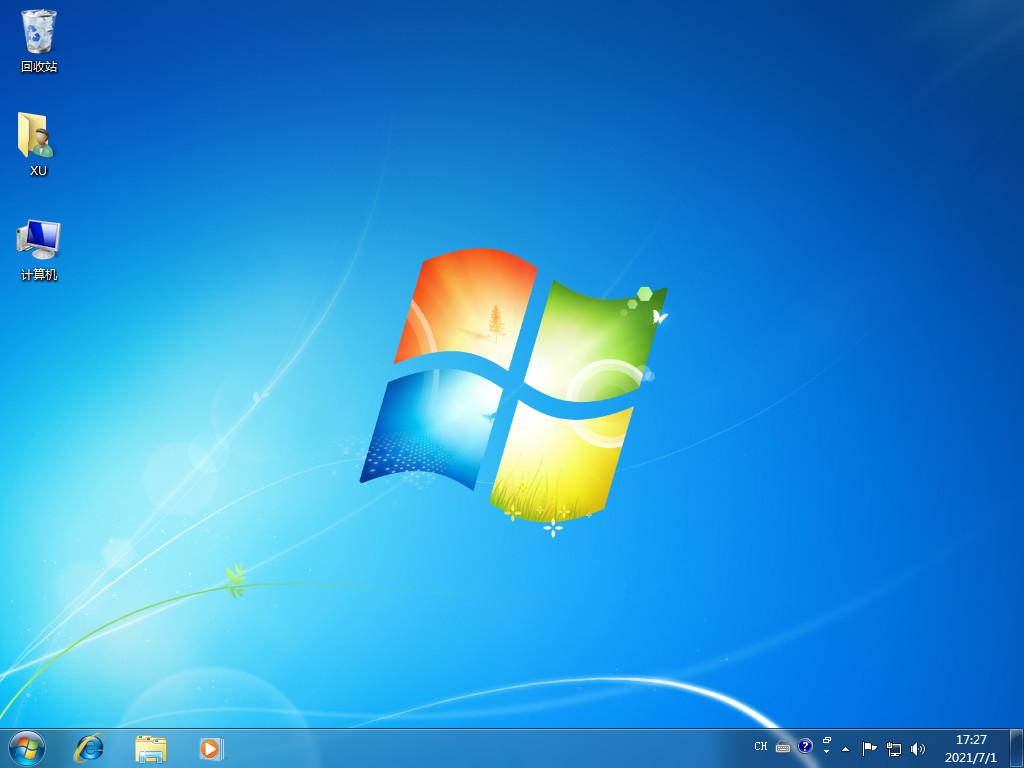
方法二:使用口袋装机工具一键重装win7
1、首先下载口袋装机工具,打开后点击在线安装系统。
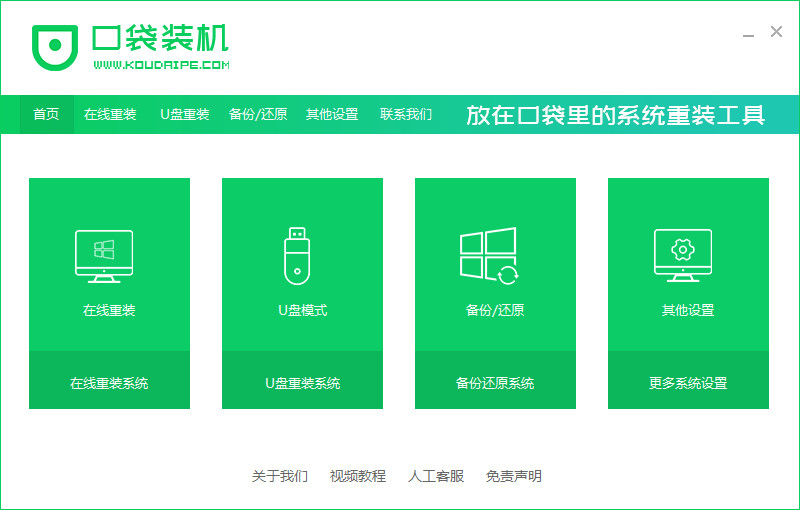
2、选择好要安装的系统版本,点击下一步。
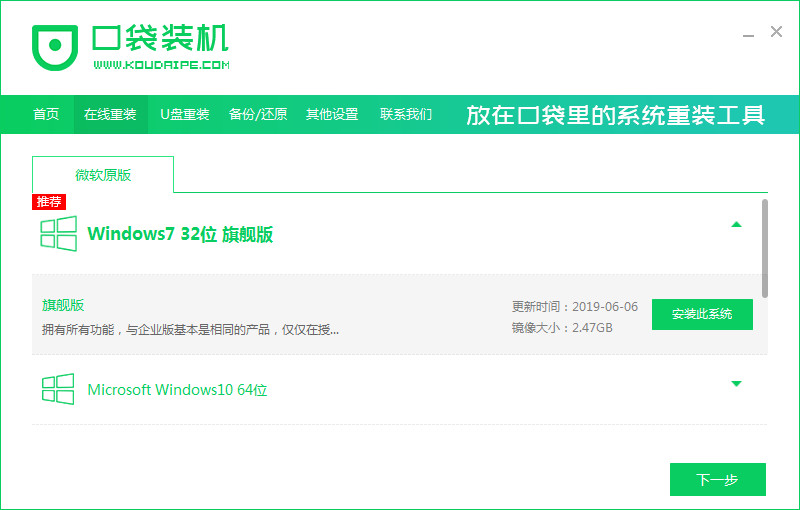
3、等待系统下载搜集安装系统需要的镜像、驱动等资源。
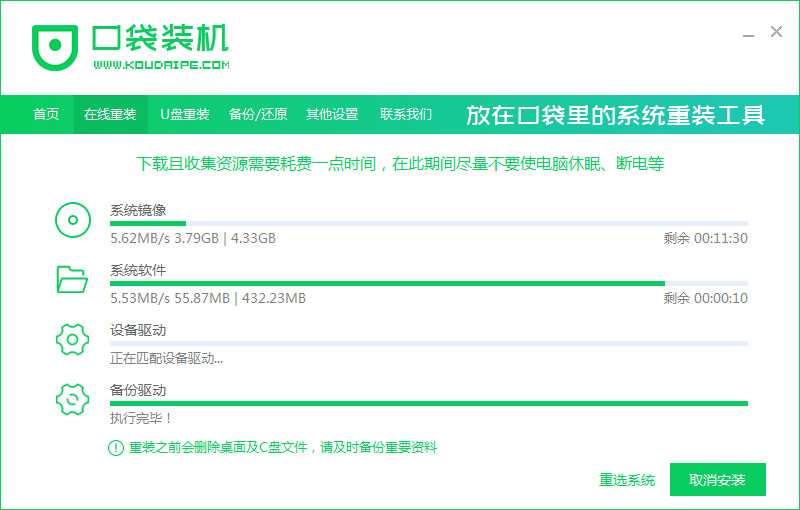
4、等待部署系统安装环境。

5、环境部署结束后点击立即重启。

6、进入到启动管理器界面,选择第二项,回车。

7、等待系统自动安装。
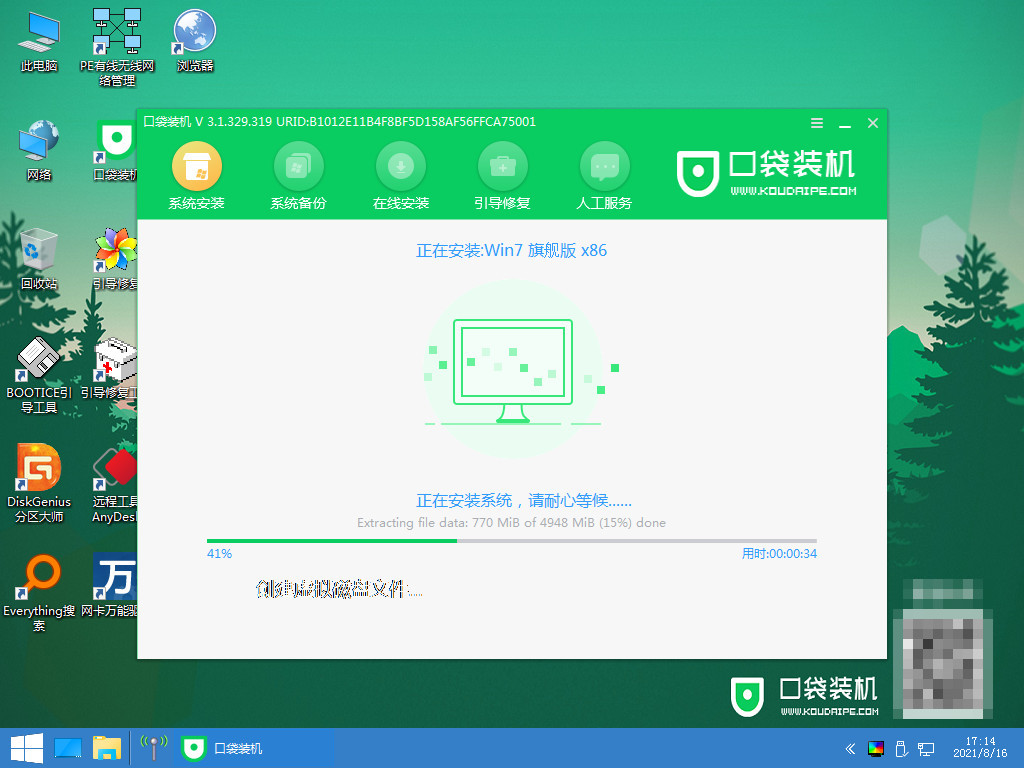
8、安装结束点击立即重启。
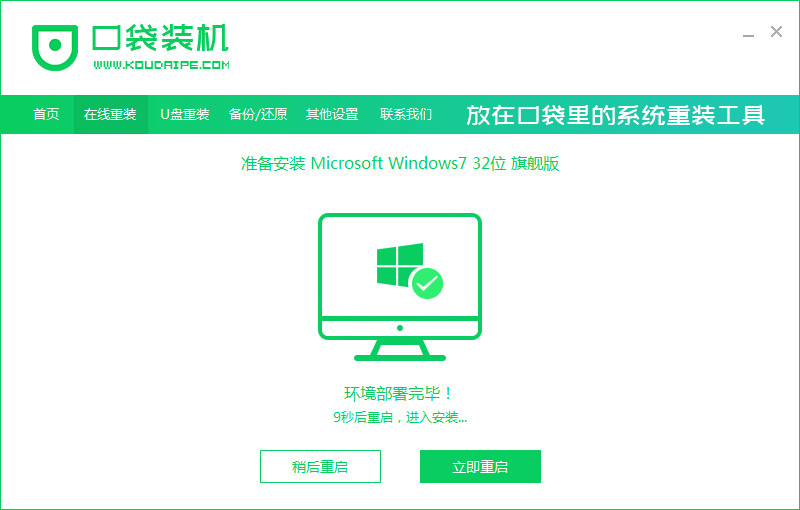
9、重启后进入系统桌面,安装完成。

方法三:使用魔法装装机工具重装win7
1、浏览器下载安装魔法猪装机工具,打开后点击在线重装,找到要安装的系统版本,点击下一步。

2、等待下载搜集系统镜像、软件、设备驱动等资源。

3、等待系统部署安装环境。
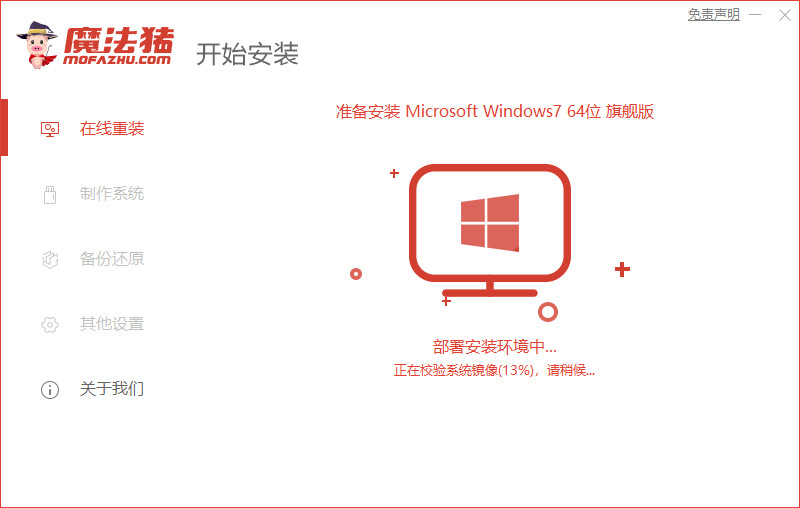
4、提示部署完成后,点击 立即重启。
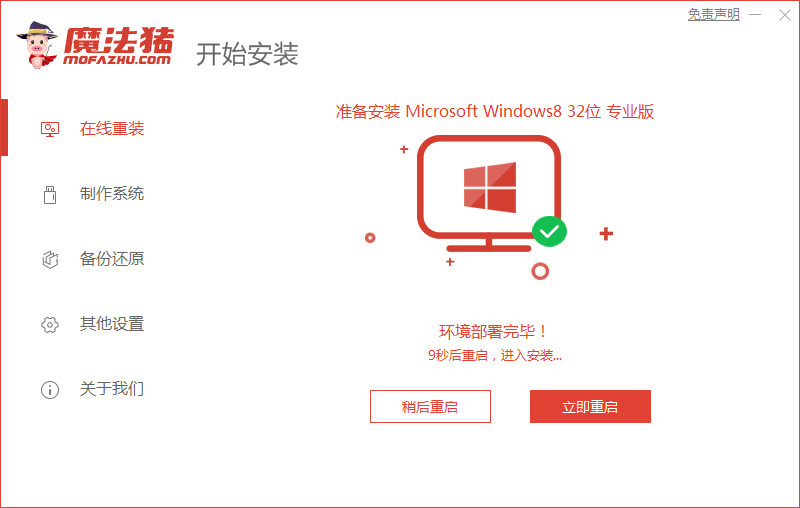
5、进入启动管理器页面,选择第二项,回车。
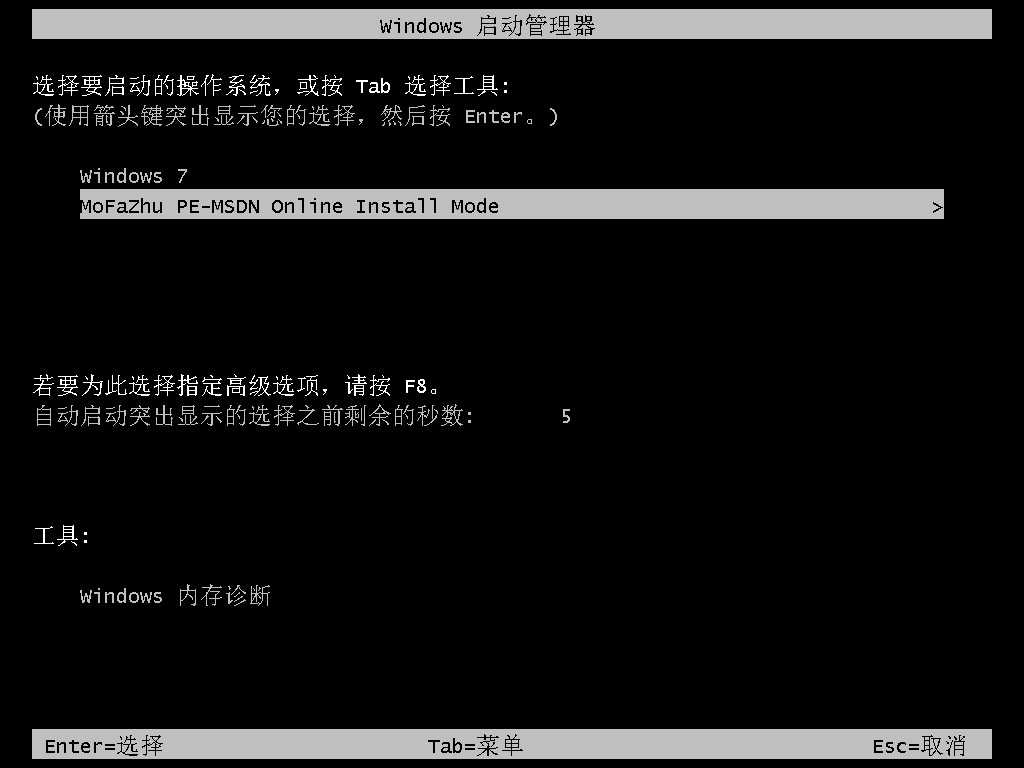
6、等待系统格式化分区自动安装。

7、提示安装完成后,点击立即重启。
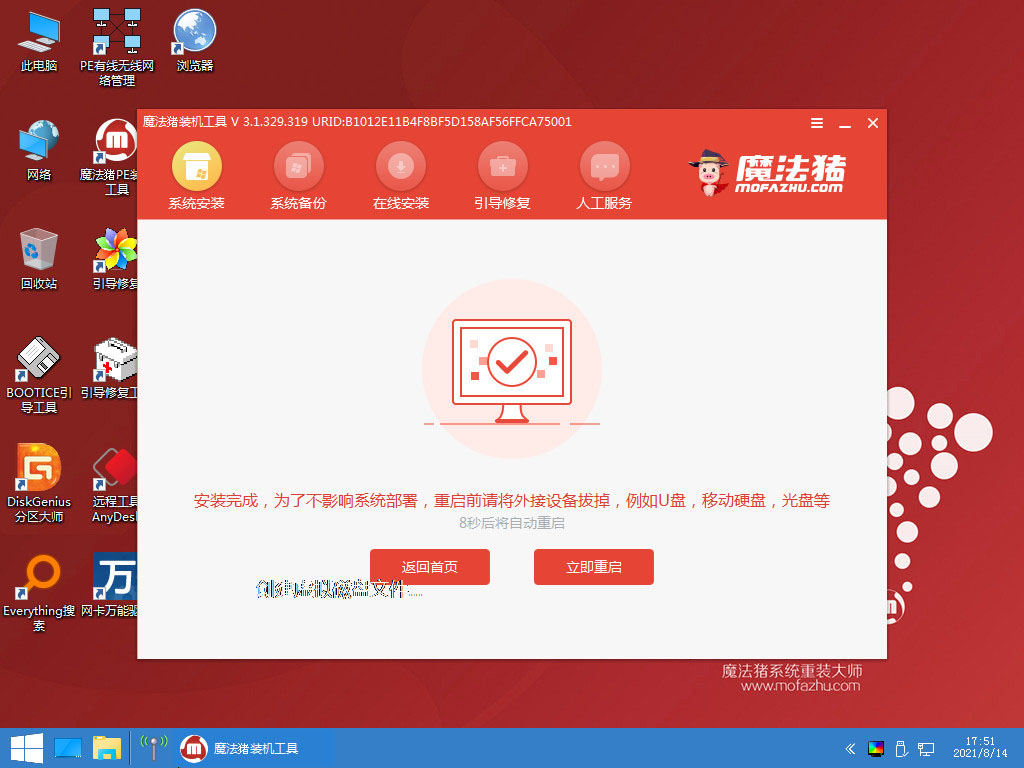
8、最近进入系统桌面,安装完成。

总结:
1、使用小白一键重装系统工具一键重装win7
2、使用口袋装机工具一键重装win7
3、使用魔法猪工具一键重装win7
 有用
26
有用
26


 小白系统
小白系统


 1000
1000 1000
1000 1000
1000 1000
1000 1000
1000 1000
1000 1000
1000 1000
1000 1000
1000 1000
1000猜您喜欢
- win7升级win10数据会丢失吗的详细介绍..2021/06/26
- 解决win7系统蓝屏0x0000007b图文教程..2020/08/24
- 小白一键重装系统win7教程2022/07/05
- 小编教你怎么安装WIN7系统2017/07/20
- 小编教你激活win7系统的方法..2017/08/19
- 电脑怎样重装系统win7教程2022/05/23
相关推荐
- 电脑怎么重装系统win7系统2022/11/21
- 如何重装电脑系统win72021/04/23
- 为什么qq打不开,小编教你qq打不开的解..2018/10/15
- windows7系统之家重装系统教程..2022/11/20
- 电脑怎么自己装系统win7教程..2023/01/02
- AWARD BIOS,小编教你AWRD BIOS的升级..2018/08/26

















